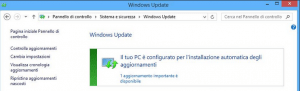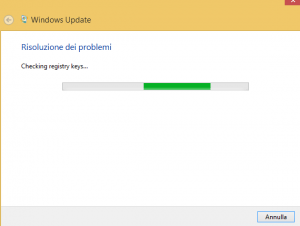In questa guida spieghiamo cosa fare quando Windows Update non funziona.
Windows Update è un servizio per l’aggiornamento del sistema operativo incluso in Windows. Oltre a permettere l’aggiornamento dei componenti di Windows, offre la possibilità di riconoscere i componenti hardware e aggiornare driver.
Nonostante sia uno strumento molto utile, a volte può succedere che non funzioni correttamente. Vediamo quindi quali sono le principali problematiche che possono presentarsi utilizzando Windows Update e quali sono le soluzioni.
La causa più frequente di malfunzionamento è rappresentata da Internet lento, quando la connessione non è abbastanza veloce, infatti, Windows Update non riesce a scaricare gli aggiornamenti automatici. In questo caso, per risolvere il problema, serve una connessione più veloce, provate a ricollegarvi in altro momento, per vedere se il problema nasce da un picco di traffico nella linea, oppure provate a collegarvi usando la connessione Internet fornita da un altro dispositivo, per esempio dallo smartphone. Spesso si tratta di errori momentanei, semplicemente chiudendo il browser e tornando a lanciare Windows Update si riesce a completare l’aggiornamento. Anche provare a spegnere il router, attendere trenta secondi, e quindi accendere nuovamente il dispositivo e lanciare Windows Update può essere risolutivo in molti casi.
Un altro motivo per cui può essere impossibile scaricare e installare gli aggiornamenti è da individuare nella mancanza di spazio libero sull’hard disk. Nel caso in cui l’hard disk non abbia abbastanza spazio per scaricare i dati necessari per l’aggiornamento, ovviamente Windows Update mostrerà un errore. In questo caso per risolvere il problema bisogna pulire il Pc, basta quindi cancellare alcuni file dall’hard disk, oppure disinstallare programmi installati sul PC e non utilizzati. Ricordate sempre, comunque, che potete anche svuotare il cestino e cancellare i file temporanei.
Un messaggio di errore piuttosto comune è quello rappresentato dal codice 0x8DDD0018, Il sito non può continuare perché uno o più di questi servizi di Windows non è in esecuzione.
Questo messaggio indica che gli aggiornamenti non possono essere scaricati e installati perchè alcuni servizi o processi necessari per eseguire l’operazione non sono attivi.
Il problema si verifica spesso quando BITS, servizio di trasferimento intelligente in background, non è attivo.
La soluzione in questo caso è piuttosto semplice, per riattivare il servizio bisogna eseguire service.msc per aprire il pannello di gestione dei servizi.
Nella lista dei servizi bisogna individuare Servizio trasferimento intelligente in background e Aggiornamenti automatici e impostarli su avvio automatico.
Alcuni aggiornamenti richiedono il riavvio del sistema operativo, nel caso in cui al riavvio il computer rimanga bloccato, dopo avere il tempo necessario, spegnete manualmente il PC. Al riavvio Windows, riconoscendo automaticamente che si è generato un errore, vi consentirà di selezionare la voce Ripristino configurazione di sistema – Ripristina, che vi permetterà di tornare allo stato del sistema così come era prima degli aggiornamenti automatici.
Segnaliamo poi alcuni strumenti che è possibile utilizzare per risolvere automaticamente i problemi di Windows Update.
Fix It è un’applicazione messa a disposizione da Microsoft che permette di risolvere i problemi più comuni che si possono riscontrare con Windows Update.
Risulta essere molto semplice da utilizzare, basta scaricare il programma e eseguirlo.
L’applicazione esegue automaticamente alcune operazioni, elimina i file qmgr*.dat presenti nella cartella Application Data\Microsoft\Network\Downloader, rinomina le copie di backup di software di distribuzione delle cartelle, reimposta il servizio BITS e il servizio Windows Update per il descrittore di protezione predefinito e registra nuovamente i file Dll di Windows Update.
Lo strumento funziona con tutte le versioni di Windows, comprese quelle più recenti, come Windows 7 e Windows 8.
Un altro strumento che è possibile provare è Windows Update Fix.
Si tratta di un programma che permette di risolvere i problemi con Bits e Windows Update in modo automatico. Prima di utilizzarlo è necessario verificare che Bits non sia già attivo ed in esecuzione, altrimenti questo strumento non serve a nulla.
L’utilizzo è molto semplice, basta avviare l’applicazione e cliccare sul tasto Start BITS.
Se Windows Update dopo l’operazione non dovesse ancora funzionare, bisogna premere in successione gli altri due pulsanti. Con Phase 1 viene mostrato un messaggio nel caso l’errore sia stato corretto, altrimenti con tasto Phase 2 un altro messaggio dovrebbe informare che Bits si è finalmente avviato e il problema è stato risolto.
Nel caso in cui il PC si blocchi durante l’esecuzione di Windows Update, consigliamo di fare riferimento a Microsoft Community, dove troverente utenti esperti e responsabili Microsoft che potranno esservi di aiuto per risolvere il problema.